bitbucketのtips
小ネタで忘れやすいところを中心に、Bitbucketのマークダウン記法やWikiの書式について書き留めておこうと思います。
Wikiの使い方における注意点
Bitbucketのリポジトリの「Wiki」リンク(https://bitbucket.org/(ユーザー名)/(リポジトリ名)/wiki/)は、Wikiの「home」ページへのリンクなので、そのままだと他のページに移動する手段がありません。
一覧を見たい場合は、ホームのWiki本文の上にあるリポジトリ名のリンクを見るか、下記のように「browse」をつけることで、ページの一覧に飛ぶこおができます。
https://bitbucket.org/(ユーザー名)/(リポジトリ名)/wiki/browse/
書式
・打ち消し線は~~で囲む(前後スペースは入れない)
・リンクは[表示文字列](リンクアドレス)と表記する(斜体部に文字列やアドレスが入る)
・ページへのリンクURLは「https://bitbucket.org/(ユーザー名)/(リポジトリ名)/wiki/(ページ名)」の形式
参考サイト
[ミグストラノート]
http://abcdef.hatenablog.com/entry/2013/09/27/013415
関連記事
-

-
iOSシミュレータのスクリーンショットのサイズを原寸に戻す
スクリーンショットを撮影しようとしてXcode7のシミュレータを立ち上げてスクリーンショットを撮影し
-

-
2016/03版 iTunesConnectから「レビュー」を探す
iTunes Connectでのアプリケーションのレビューの場所なのですが、従前の記事で紹介した場所
-

-
iTunesConnectから「レビュー」を探す
追記:最新の情報はこちらの記事になります(2016/03/16) iTunes Connect
-
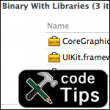
-
最近使ったプロジェクトが空になる場合の対応
何があったのかしらないのですが、たまに起こる「Recent Project」が空になる現象。
-

-
Apple公式iTunes Connectアプリのアップデート
長いことモダンではないUIでいたiTunes Connectアプリがアップデートされてバージョンが3
-

-
iOSシミュレータに画像を送る方法
表題の「iOSシミュレータ内に既存の画像を送る」方法で、昔は相当に苦労した記憶があるんですが、今はさ
-
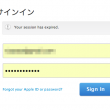
-
iTunes Connectにログインできない場合のチェックポイント
突然iTunes Conectにログインできない(ログインしても即座ににセッション期限切れと言われて
-
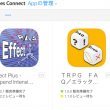
-
iTunes Connect リニューアル?
久しぶりの記事ですが速報的、かつ直接Xcode関連の記事でないですね。充実していきたいと思い
-

-
iTunesConnectでスクリーンショットを追加する時に気をつけること
なんというかハマったので、個人的備忘録というか、いざというときの原則論というか。 MacでAp







